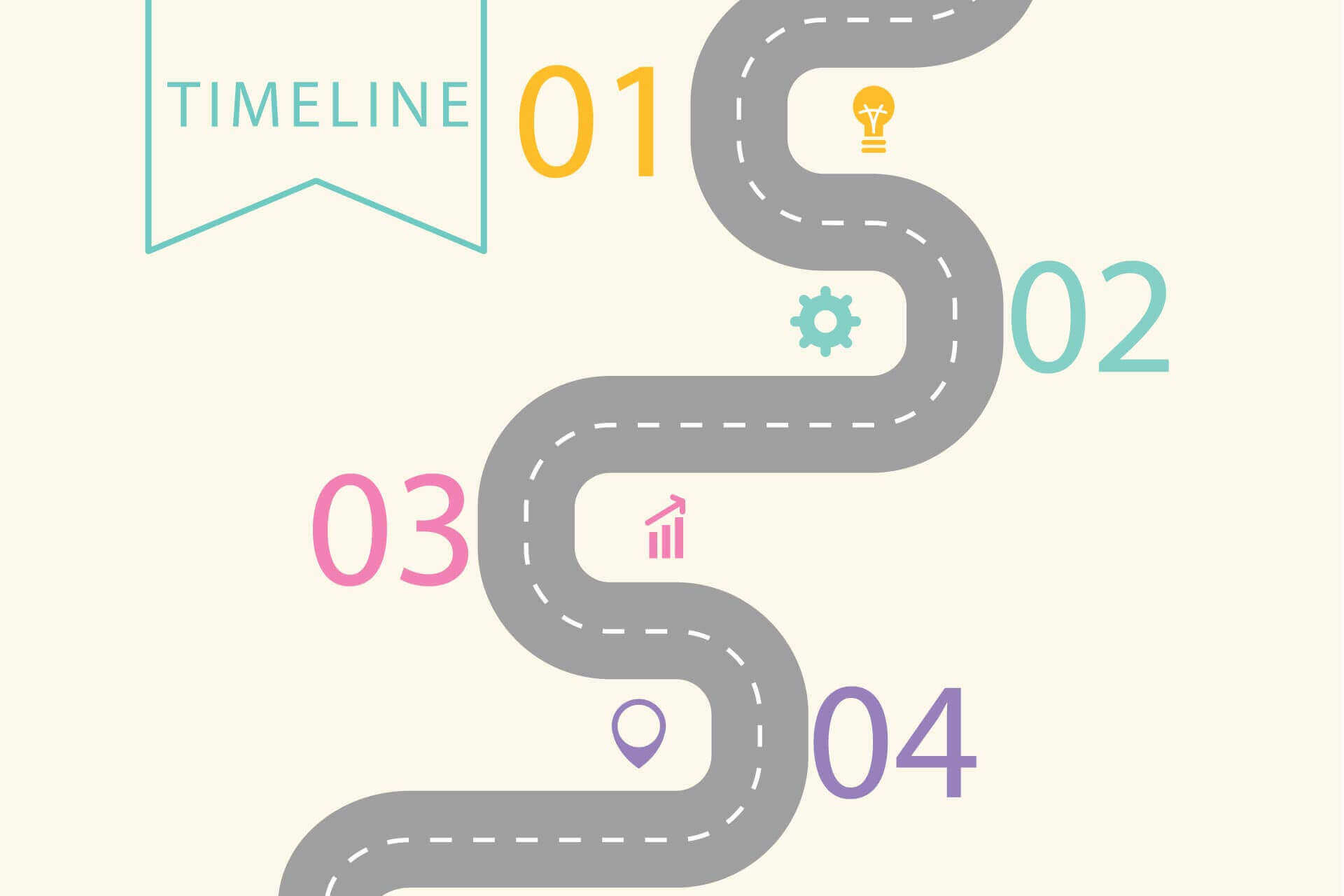برای نمایش و ارائهی یک سری رویداد که به صورت متوالی و یا با نظمی خاص اتفاق میافتند، بهتر است که در زمان طراحی پاورپوینت از نمایش گرافیکی که تایم لاین(Timeline) هم نامیده میشود، استفاده کنیم. شما میتوانید از نوشته استفاده کنید اما توصیه میکنیم از نمایش گرافیکی/تصویری کمک بگیرید تا دنبال کردن زنجیرهی رویدادها و اتفاقات از نقطهی شروع تا پایان سادهتر شود.
دلیل استفاده از تایم لاین
خیلی از ارائههای پاورپوینت از وجود Timeline سود میبرند:
- اگر دبیر تاریخ هستید میتوانید در طراحی پاورپوینت، از تایم لاین برای ارائهی حوادث تاریخی که در کلاس بحث میکنید، کمک بگیرید.
- اگر مدیر پروژه هستید میتوانید در طراحی پرزنتیشن خود از نمایش گرافیکی(Timeline) برای نمایش رویدادهای مهم و نقاط عطف پروژه، ضربالاجلها و اقلام قابل تحویل استفاده کنید.
- اگر به عنوان استارتاپ دنبال سرمایهگذار میگردید، میتوانید در ارائهی پرزنتیشن خود، از محصولتان یا تایم لاین پروژهتان برای جذب مشتاقان سرمایهگذاری بهره ببرید.
با استارت پرزنت بیشتر آشنا شوید (خدمتی اختصاصی برای استارت آپها)
موارد کاربرد تایم لاین در طراحی پاورپوینت فراوان است و کاملا به شما بستگی دارد که بخواهید از نمایش گرافیکی اطلاعات کمک بگیرید یا خیر.
برای ساختن، Timelineدر پاورپوینت روشهای مختلفی وجود دارد که به یکی از آنها نگاهی میاندازیم.
استفاده از SmartArt برای ساختن Timeline
اسمارتآرت برای ساختن تایم لاین در پاورپوینت بسیار کارساز است؛ برای اینکه هر زمان که یک نقطه یا موقعیت جدید در تایم لاین ایجاد کنید، نمودار ترسیم شده به صورت خودکار تنظیم میشود و اندارهاش هم تغییر میکند. یعنی لازم نیست خودتان نمودار تایم لاین را به صورت دستی تغییر دهید. این روش برای صرفهجویی در وقت و برنامه بسیار مفید است، بهخصوص که با سررسیدها و ضربالاجلهای زیادی سر و کار داشته باشید.
روش استفاده از SmartArt
۱- در نوار ابزار بالای پاورپوینت بروید به :
Insert > Illustrations > SmartArt
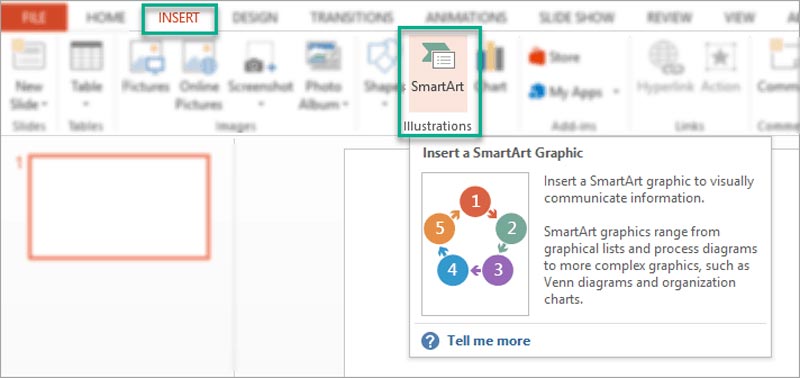
۲- در پنجرهای که باز میشود، از لیست سمت چپ یک مورد را انتخاب کنید. از میان تصاویر نمایش داده شده، دوباره یکی را انتخاب کنید. در پایین سمت راست پنجره، بعد از آنکه در قسمت basic Timeline توضیح و کاربرد اسمارتآرت انتخابی خود را مشاهده کردید و برای کارتان مناسب دیدید، روی ok کلیک کنید. معمولا نمودار و شکل گرافیکی مناسب برای تایم لاین، در گزینهی process دیده میشود.
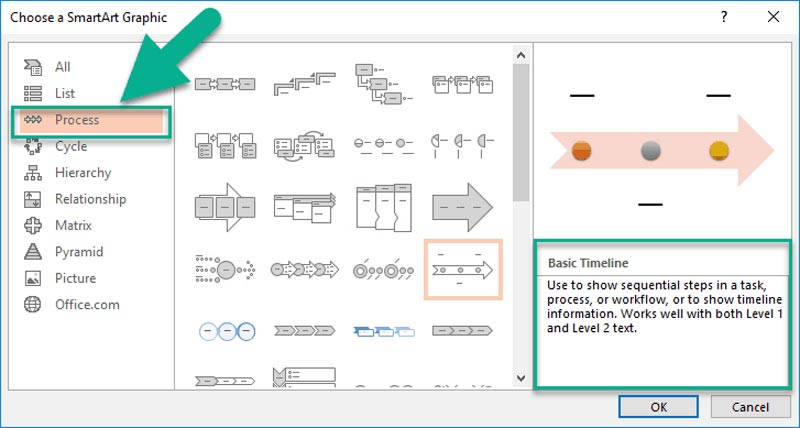
۳- بعد از فشردن کلید ok، تصویر انتخابی روی اسلاید پاورپوینت ظاهر میشود. روی آن کلیک کنید و با فعال شدنش، متن مورد نظرتان را روی قسمتی که text نوشته است، تایپ کنید. در تصویر ذیل milestone (رویداد مهم) برای نمونه آمده است.
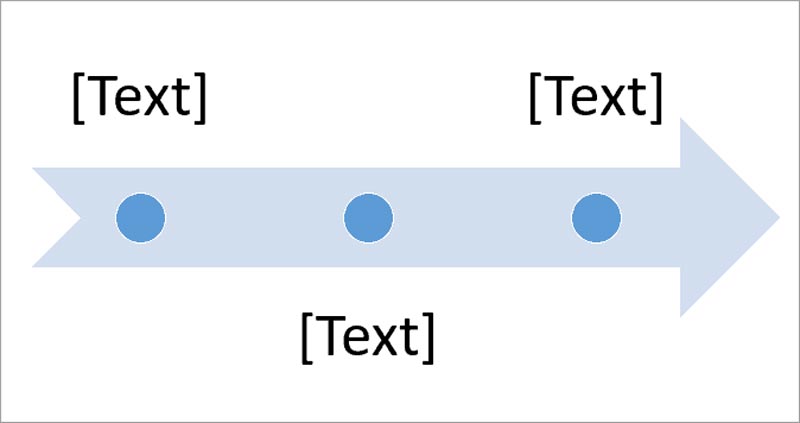 ۴- برای افزودن رویدادهای مهم یا تاریخهای بیشتر، این مسیر را دنبال کنید:
۴- برای افزودن رویدادهای مهم یا تاریخهای بیشتر، این مسیر را دنبال کنید:
SmartArt Tools > Design > Add Shape
برای فعال شدن بخش ابزار اسمارتآرت در پاورپوینت، باید روی نمودارتان در اسلاید پاورپوینت کلیک کرده باشید. قبل از اضافه کردن شکل جدید هم حواستان باشد که روی یکی از شکلهایی که دارید، کلیک کرده باشید تا بتوانید از منوی بازشده، یکی از دو گزینهی «افزودن بعد از»یا «افزودن قبل از» را انتخاب کنید.

۵- برای ویرایش راحتتر متن میتوانید در text pane که روی نوار design و زیر add shape قرار دارد، کلیک کنید و در کادر باز شده، به راحتی بنویسید و تغییرات لازم را ایجاد کنید.
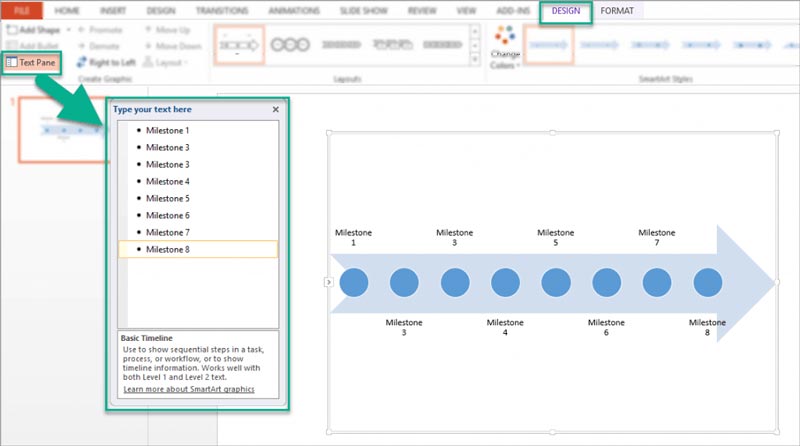 ۶- برای افزودن بولت پوینت زیر هر رویداد مهم(milestone)، میتوانید روی آن کلیک کنید و سپس این مسیر را دنبال کنید:
۶- برای افزودن بولت پوینت زیر هر رویداد مهم(milestone)، میتوانید روی آن کلیک کنید و سپس این مسیر را دنبال کنید:
SmartArt Tools > Design > Add Bullet
حواستان باشد اگر روی متنی که نوشتید(در اینجا : milestone)، کلیک نکرده باشید کلید افزودن بولت پوینت فعال نمیشود.
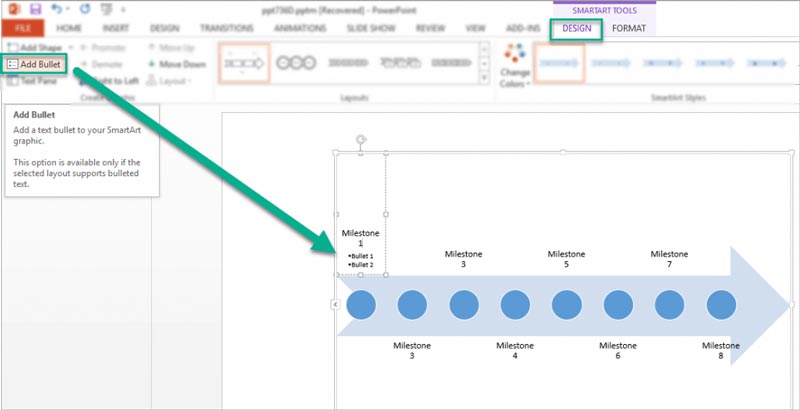
۷- اگر میخواهید ظاهر تایم لاین را آنطور که دوست دارید تغییر دهید و شخصیسازی کنید، میتوانید از طریق SmartArt Tools و تب دیزاین (Design) و فرمت(Format) اقدام کنید. مثلا، اگر میخواهید جهت فلش را عوض کنید، میتوانید روی کلید راست به چپ، کلیک کنید.
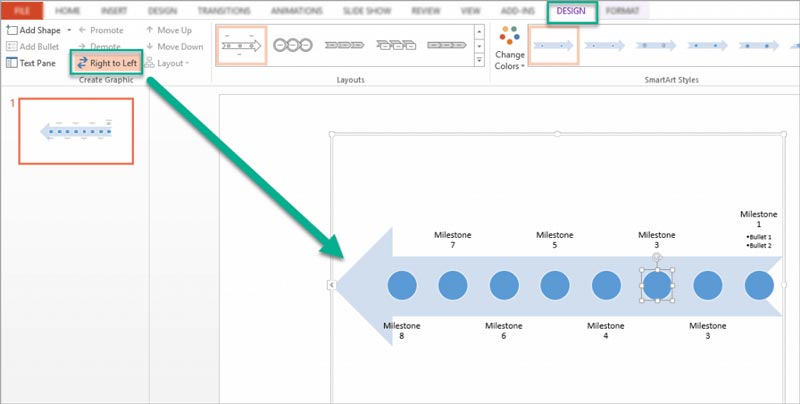
- اگر ترجیح میدهید صفحهبندی را تغییر دهید، میتوانید به بخش (layouts) در نوار دیزاین بروید.
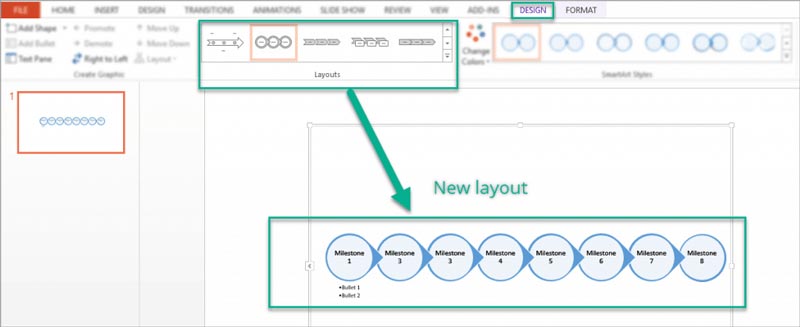
- اگر قصد دارید رنگبندی را تغییر دهید، در نوار design به SmartArt Styles بروید و گزینهی مربوط تغییر رنگها را انتخاب کنید.
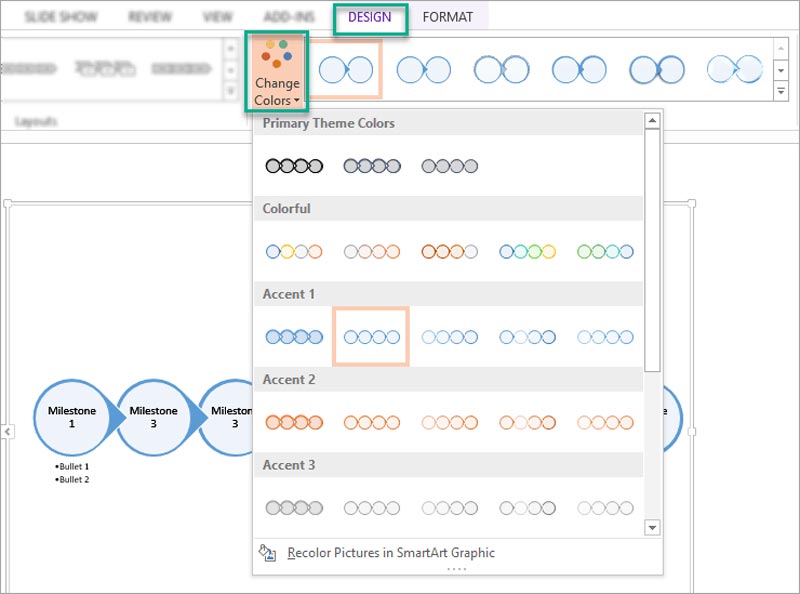
اسمارتآرت (SmartArt) ابزاری کارآمد برای طراحی بی دردسر تایم لاین است و با کمک آن، به سادگی میتوانید ظاهر گرافیکی تایم لاین خود را تغییر دهید، هرچند به علت ثابت و محدود بودن انتخابها، ممکن است برای خیلیها آشنا به نظر برسد.
پیشنهاد میکنیم ببینید: ده نکته کلیدی برای طراحی ارائه با پاورپوینت
سخن پایانی
Timeline روش قدرتمندی برای نمایش اطلاعات متوالی و پشت سر هم، مانند وقایع تاریخی یا سررسیدها و ضرب الاجلهای پروژهها و … است. اگر برای طراحی پرزنتیشن خود، زمان کافی در اختیار ندارید نمودارها و اشکال گرافیکی مربوط به SmartArt در پاورپوینت، میتواند به یاری شما بیاید.
اگر زمان کافی و بودجهی مناسب برای تهیهی قالبهای پاورپوینت (templates) بهتر و بیشتر، در اختیار دارید، دیگر برای طراحی تایم لاین در اسلایدهای پاورپوینت محدود به استفاده از اسمارتآرتها نیستید. با کمی خلاقیت و جسارت میتوانید تایم لاینهای فوق العادهای بسازید که همهی مخاطبانتان را مجذوب کند.
پیشنهاد میکنیم ببینید: دانلود رایگان قالب پاورپوینت – کسب و کار
اگر نیاز به تایم لاین و پرزنتیشن منحصر به فرد دارید، تیم طراحی پاورپوینت پرزنتا در کنار شماست تا ارائهای ماندگار و جذاب داشته باشید.
من هم به طراحی ارائه نیاز دارم
برگرفته از: ۲۴slides